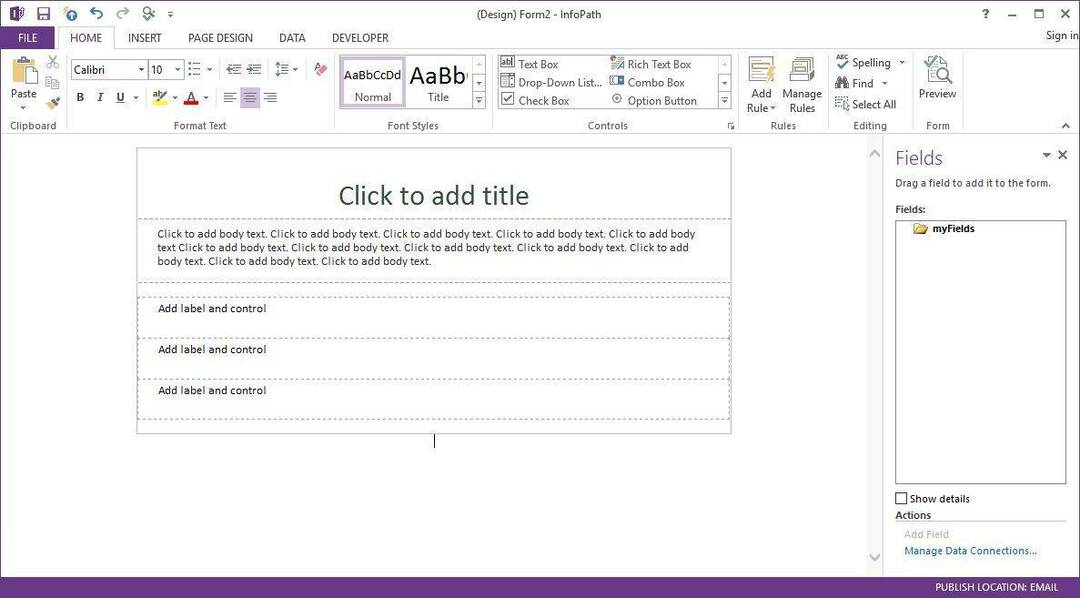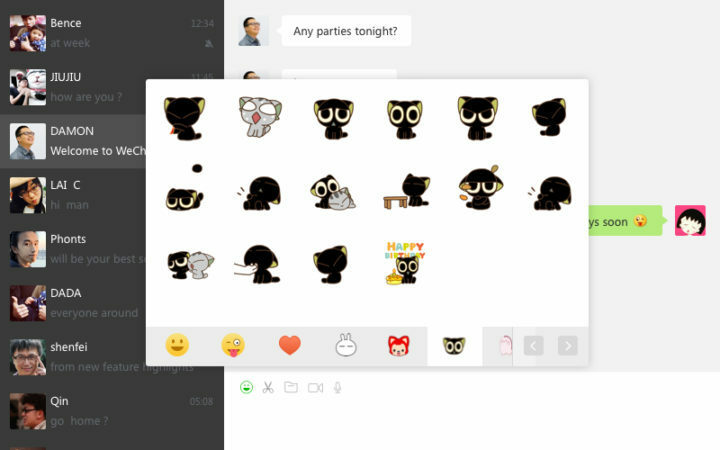Економія часу в програмному та апаратному забезпеченні, яка допомагає 200 мільйонам користувачів на рік. Посібники, новини та підказки щодо вдосконалення вашого технологічного життя.
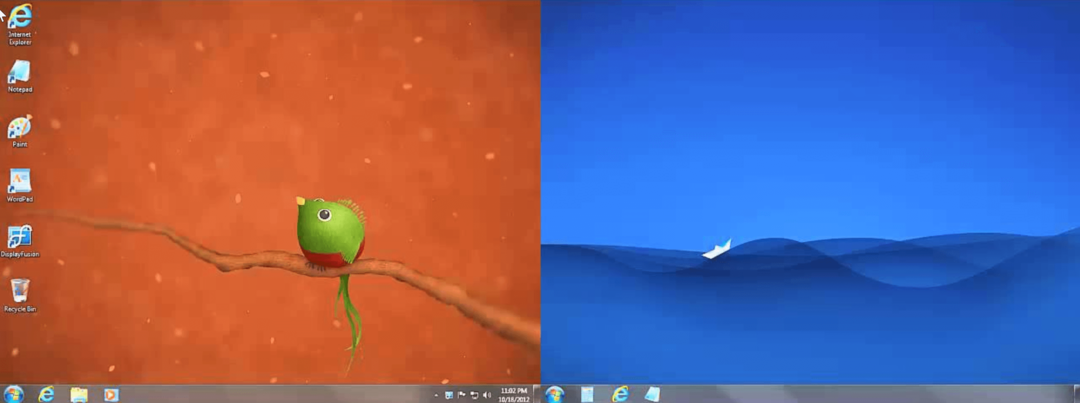
DisplayFusion зробить роботу з кількома вікнами легкою, розташувавши їх у тому місці, де ви хочете.
Фактично, він може розділити дисплей настільки, що кожна частина матиме власні панелі завдань, шпалери, функції тощо.
Кожна частина працюватиме як власний віртуальний дисплей, що забезпечить справжню багатозадачність.
особливості:
- Багатомоніторна панель завдань
- Розширене керування монітором
- Підтримка подій і тригерів
⇒Отримайте DisplayFusion
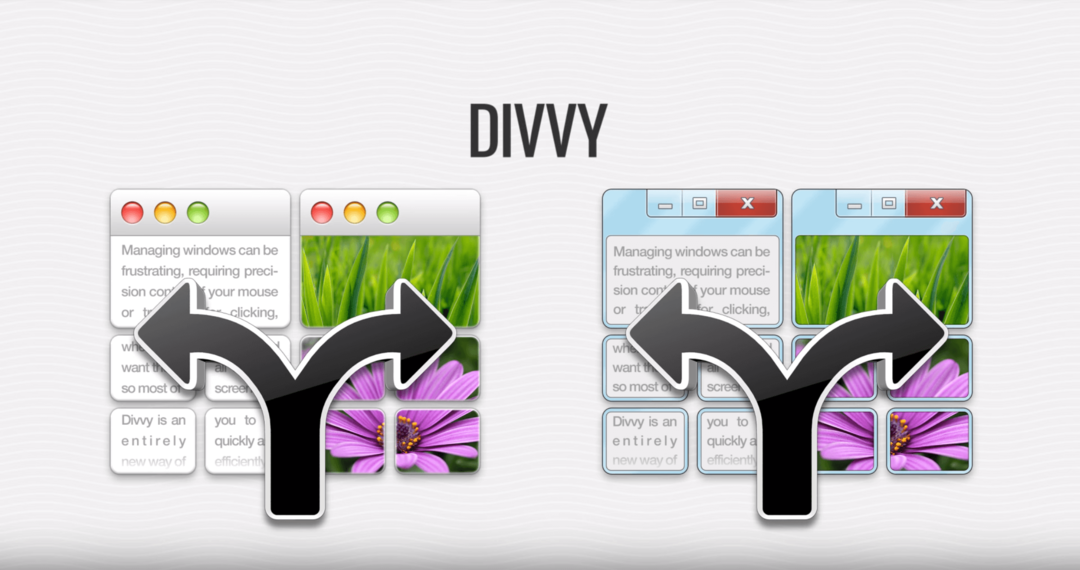
Користуватися програмним забезпеченням Divvy так само просто, як просто перетягнути вікна. Все, що вам потрібно зробити, це розділити доступний простір на екрані на частини, які вам потрібні.
Зробивши це, просто запустіть окремі вікна, а потім перетягніть їх у те місце, яке вам найкраще підходить. Розмір вікон змінюється самостійно, і ви готові до роботи. Це так просто.
⇒Отримати Divvy
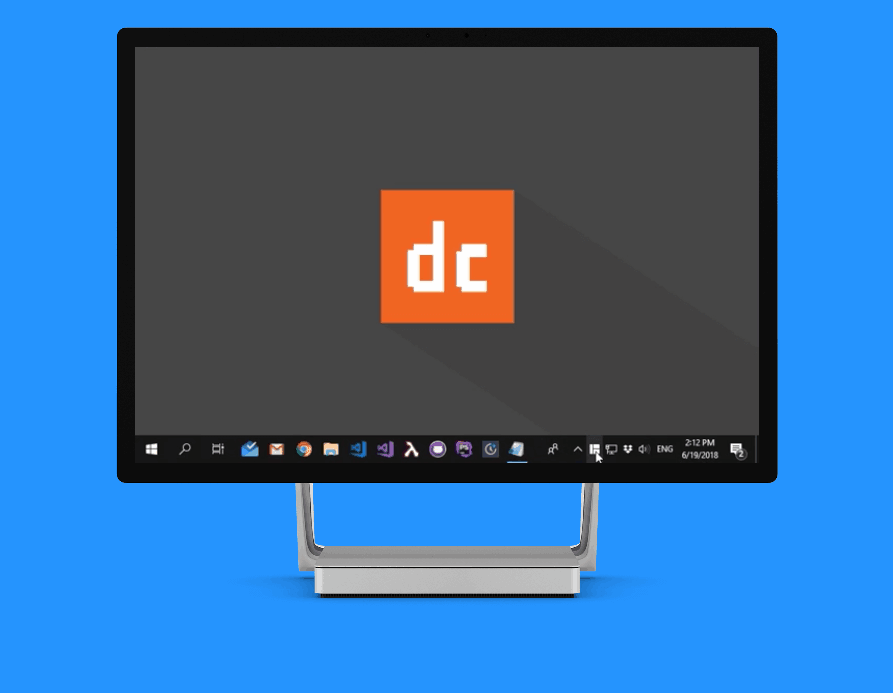
Якщо ви шукаєте потужну програму, яка може розділити екран, MaxTo — ідеальний вибір.
Вам просто потрібно розділити свій монітор на області та перетягнути свої вікна в ці області, і все готово.
особливості:
- Підтримка віртуального робочого столу
- Можливість завантаження та збереження різних регіонів.
- Можливість запускати кілька програм одночасно та розташовувати їх у певних регіонах.
- Підтримка командного рядка для досвідчених користувачів.
- Широка підтримка ярликів.
⇒Отримати MaxTo
Якщо наведені вище поради не допомогли вирішити вашу проблему, на комп’ютері можуть виникнути глибші проблеми з Windows. Ми рекомендуємо завантаження цього інструменту відновлення ПК (оцінка «Чудово» на TrustPilot.com), щоб легко їх вирішити. Після встановлення просто натисніть Розпочати сканування кнопку, а потім натисніть на Відремонтувати все.
© Copyright Windows Report 2023. Не пов'язаний з Microsoft